Hívás érkezett: A rendszer telepítve van a gépemre. De csak egy partíció van. Nem szeretném újratelepíteni a rendszert az újrapartícióhoz. Létrehozhatok másik partíciót?
Ez valószínűleg olyan probléma, amely sok felhasználónál problémát okoz. Általában bizonyos harmadik féltől származó szoftverek nyújthatnak ilyen szolgáltatásokat. Mostantól azonban a Windows Vista/Windows 7 lehetővé teszi bizonyos mértékű módosításokat az aktuális partíciók méretében.
Itt ellenőrizheti a következőt:

ElőkészítésA művelet alapvető követelménye az, hogy a fájlrendszernek NTFS-fájlrendszert kell lennie. A FAT32 fájlrendszer nem működik.
Kattintson a jobb gombbal a meghajtó -> tulajdonság -> az Általános lapon -> fájlrendszer megjeleníti a fájlrendszert.
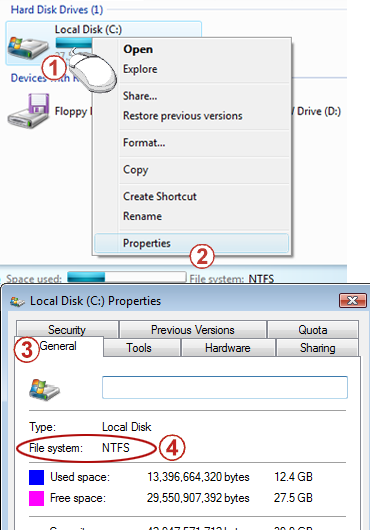
átalakíthatja.( Figyelmeztetés: AzNTFS-fájlrendszerre konvertálás némi problémát okoz. Ha például két rendszer van telepítve a számítógépen, és ezek egyike egy korábbi rendszer, például a Windows 98 vagy a Windows ME, akkor a régebbi rendszer nem fogja tudni felismerni az NTFS meghajtóbetűjelét.)
-
Start -> A Start keresésbenírja be a cmd, -> parancsot, és kattintson a jobb gombbal a találatok listájára a lap tetején – kattintson >Futtatás rendszergazdaként parancsra.

-
Írja be a következő parancsot, és nyomja le az Enter billentyűt a futtatásához (az x jelöli a meghajtó betűjelét, és az adott meghajtóbetűjelre kell azt lecserélni).
convert x: /fs:ntfs
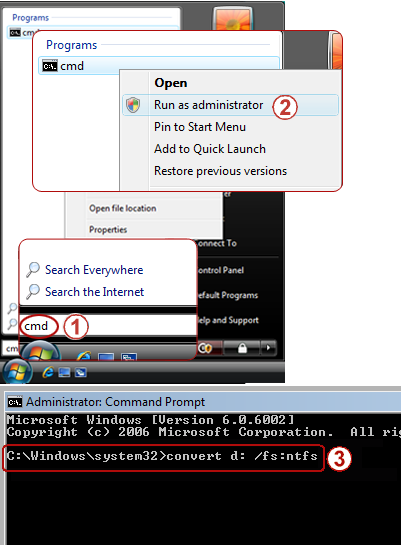
-
Várjon néhány percet, és ne zárja be az ablakot, amíg meg nem jelenik a megerősítési üzenet.

Begin Operation
Az aktuális partíció egy részének kivágása új partícióvá
-
Begin -> kattintson a jobb gombbal a Számítógép -> gombra.
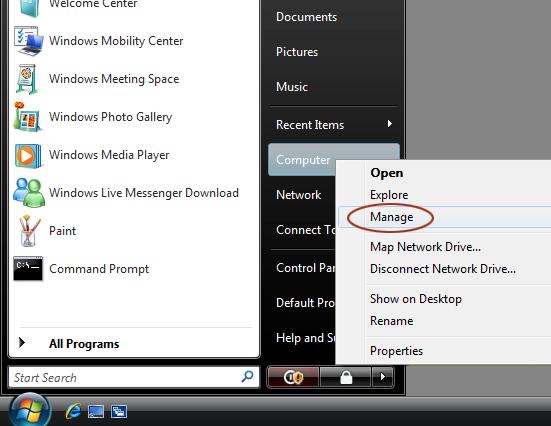
-
Keresse meg a Lemezkezelés lehetőséget a bal oldali Áruház alatt, és válassza a Lemezkezelés lehetőséget.
-
Kattintson a jobb gombbal a kivágni kívánt partícióra, és válassza a Kötet zsugorítása lehetőséget.
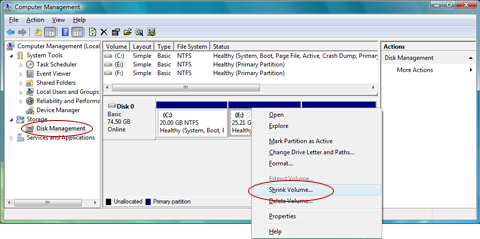
-
A méret finomhangolása a jobb oldalon Adja meg a zsugorítani kívánt térközt. Az érték az alapértelmezés szerint engedélyezett legnagyobb érték, majd nyomja le a Zsugor billentyűt. (Függetlenül attól, hogy mennyi szabad terület maradt, a szabad terület nem lesz nagyobb az aktuális partíció méretének felében.
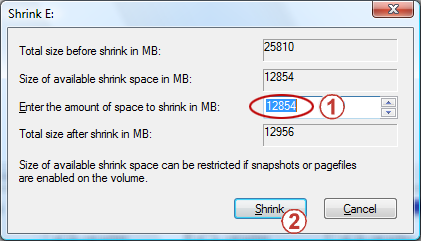
-
Látni fogja, hogy a terület egy része ki lett adva. Ezután létrehozhat egy új partíciót ezen a helyen.
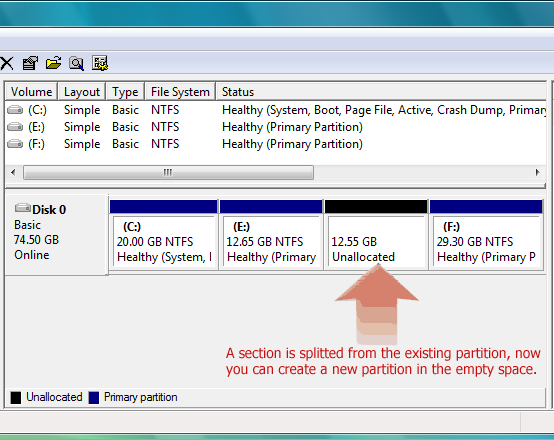
-
Kattintson a jobb gombbal az üres > Új egyszerű hangerő parancsra.
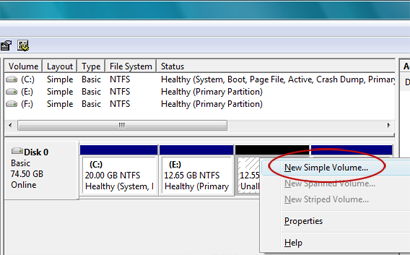
A nemdistributed szóköz hozzáadása az aktuális partícióhoz
Használhatja a következő tippet is : ha közvetlenül azt követően, hogy a Lemezkezelőben egy meghajtóbetűjel után nincs hozzárendelve hely, akkor ezt a helyet egyesítheti a meghajtó betűjelével:
-
Kattintson a jobb gombbal a kiterjeszteni kívánt partícióra (ezt követően közvetlenül ezt követően szabad területnek kell lennie), és nyomja le a Kötet kiterjesztése gombot.
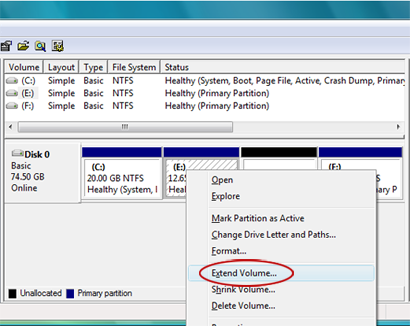
-
Ezután adja meg a kívánt méretet A térköz kiválasztása beállításhoz. Az érték az alapértelmezés szerint engedélyezett maximális érték.
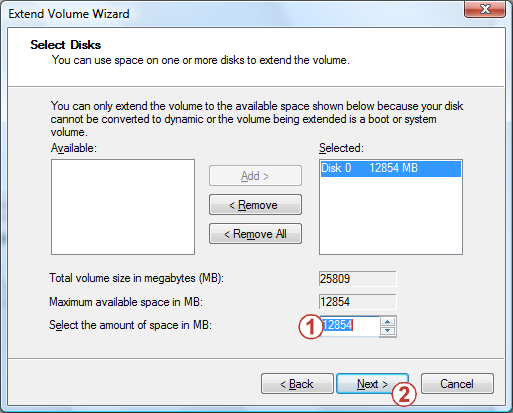
Mi történik, ha más problémákat is okozhatok a használat során?
Lazítson, van egy kifejezetten erre a cikkre vonatkozó bejegyzésünk a Microsoft Közösségi Fórumban,az Oderben, ahol kényelmesen megbeszélést lehet létrehozni. Ha probléma van, a bejegyzésben válaszolhat.
Ha ez nem oldja meg a problémát, a fórumban megkeresheti a jó megoldásokat.
Várjuk értékes véleményét és javaslatait!

Miután használta a Microsoft ügyfélszolgálatát és a súgót, ha ez Önnek megfelel, akkor talán néhány másodpercet is igénybe igénybevehet, hogy javítsunk a munkánkon a weblap alján található visszajelzési táblázatban. Ha bármilyen javaslata vagy gondolatai vannak, a "további megjegyzéseket" is be is használhatja. (Ahhoz, hogy a problémákat hamarabb megoldjuk, a Technikai problémákat a Microsoft Community vitafórum-bejegyzései alapján lehet megoldani)










